
გარემოს ცვლადი (გარემოს ცვლადი) სისტემაში ნებისმიერი ობიექტის მოკლე კავშირია. მაგალითად, ასეთი წყლების დახმარებით შეგიძლიათ შექმნათ უნივერსალური ბილიკები აპლიკაციებისთვის, რომლებიც იმუშავებენ ნებისმიერ PC- ზე, მიუხედავად მომხმარებლის სახელებისა და სხვა პარამეტრების მიუხედავად.
Windows ცვლადები
სისტემურ თვისებებში არსებული ცვლადების შესახებ ინფორმაციის მიღება შეგიძლიათ. ამისათვის დააჭირეთ კომპიუტერის კომბინაციას დესკტოპის მარჯვენა ღილაკზე და აირჩიეთ შესაბამისი პუნქტი.

გადადით "გაფართოებულ პარამეტრებში".

ფანჯარაში, რომელიც იხსნება, "Advanced" tab, დააჭირეთ ღილაკს მითითებულ ღილაკს ქვემოთ.

აქ ვხედავთ ორ ბლოკს. პირველი შეიცავს საბაჟო ცვლადებს და მეორე სისტემას.

თუ გსურთ მთელი სიის ნახვა, ადმინისტრატორის სახელით "ბრძანების" ბრძანების გაშვება და ბრძანება შეასრულოს ბრძანება (შეიყვანეთ და დააჭირეთ Enter).
Set> HomePath% \ desktop \ set.txt

დაწვრილებით: როგორ გახსნა "ბრძანების ხაზი" Windows 10
ფაილი "Set.txt" გამოჩნდება დესკტოპის შესახებ, რომელშიც სისტემაში ყველა გარემოს ცვლადი იქნება მითითებული.

ყველა მათგანი შეიძლება გამოყენებულ იქნას კონსოლში ან სკრიპტებში, რათა დაიწყოს პროგრამები ან მოძებნოთ ობიექტების მოძიება პროცენტული სახელით. მაგალითად, გუნდში ზემოთ ნაცვლად
C: \ მომხმარებელი \ მომხმარებლის სახელი
ჩვენ ვიყენეთ
Homepath%
შენიშვნა: რეგისტრაცია ცვლადების წერისას არ არის მნიშვნელოვანი. PATH = PATH = გზა
ცვლადები გზა და Pathext
თუ ყველაფერი ნათელია ჩვეულებრივი ცვლადებით (ერთი ბმული არის ერთი ღირებულება), მაშინ ეს ორი არის სასახლე. დეტალური განხილვისას, შეიძლება ითქვას, რომ მათ დაუყოვნებლივ მიმართავენ რამდენიმე ობიექტს. მოდით გაუმკლავდეთ, თუ როგორ მუშაობს.
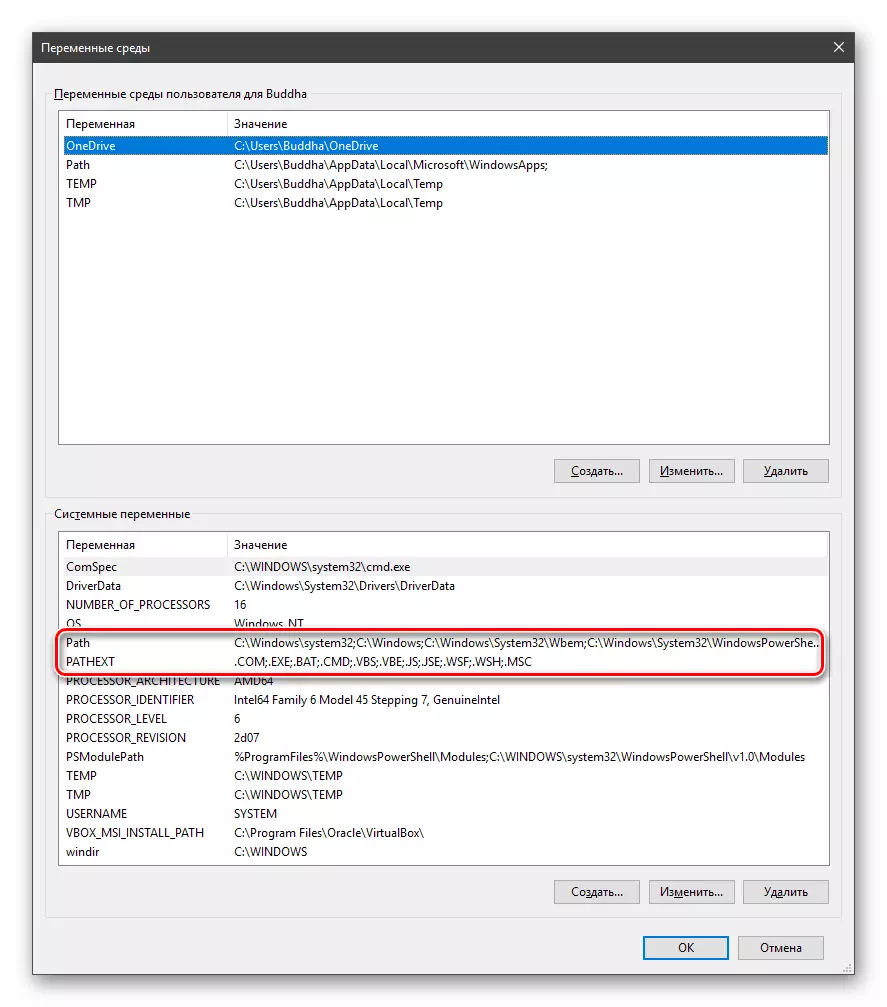
"გზა" საშუალებას გაძლევთ აწარმოოთ შესრულებადი ფაილები და სკრიპტები, "ცრუ" გარკვეულ დირექტორიებში, მათი ზუსტი ადგილმდებარეობის მითითების გარეშე. მაგალითად, თუ "ბრძანების" შედიხართ "
explorer.exe.
სისტემა ხელს შეუწყობს ცვლადის ღირებულებაში მითითებულ საქაღალდეებს, იხილავთ შესაბამის პროგრამას. ეს შეიძლება გამოყენებულ იქნას ორ გზაზე:
- მოათავსეთ სასურველი ფაილი ერთ-ერთ მითითებულ დირექტორიაში. თქვენ შეგიძლიათ მიიღოთ სრული სია ცვლადი და დაჭერით "ცვლილების" დაჭერით.

- შექმენით თქვენი საქაღალდე სადმე და დარეგისტრირდით გზას. ამისათვის (დისკზე შექმნის შემდეგ), დააჭირეთ "შექმნა", შეიყვანეთ მისამართი და დაახ.

სისტემური% განსაზღვრავს საქაღალდის გზას "Windows" დისკის წერილის მიუხედავად.
შემდეგ დააჭირეთ OK Windows "ცვლადები" და "სისტემის თვისებები" Windows.

პარამეტრების გამოყენება, შეიძლება "Explorer "- ის გადატვირთვა. თქვენ შეგიძლიათ გააკეთოთ ეს სწრაფად:
გახსენით "ბრძანების ხაზი" და დაწერე გუნდი
Taskkill / F / IM Explorer.exe
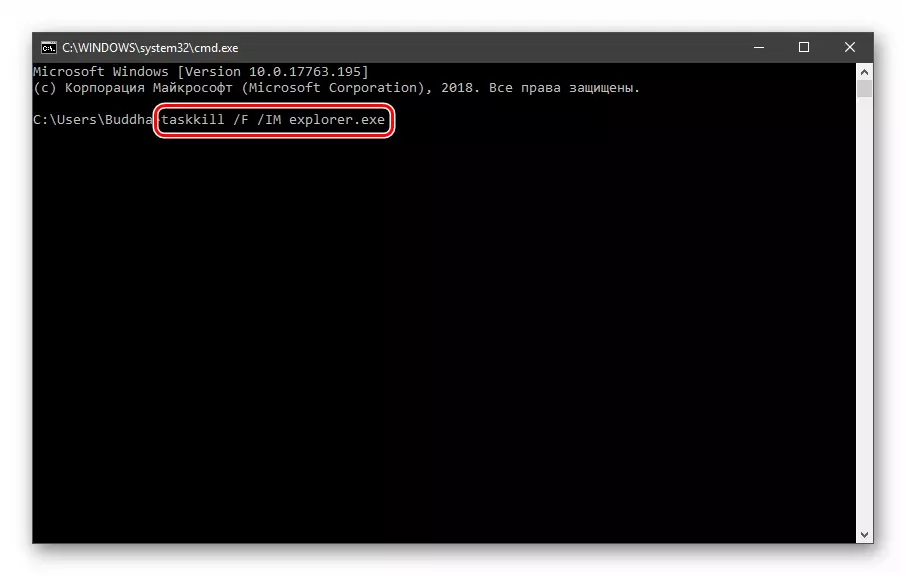
ყველა ფოლდერი და "Taskbar" გაქრება. შემდეგი, დაიწყე "Explorer" ისევ.
მკვლევარი

კიდევ ერთი წერტილი: თუ თქვენ მუშაობდით "ბრძანებათა სტრიქონთან", ისიც უნდა განახლდეს, ანუ კონსოლი არ იცნობს ", რომ პარამეტრები შეიცვალა. იგივე შეშფოთებულია ჩარჩოების ჩარჩო, რომელშიც თქვენს კოდს გამართავს. თქვენ ასევე შეგიძლიათ გადატვირთოთ კომპიუტერი ან გასვლა და კვლავ შეხვიდეთ.
ახლა "C: \ Script" - ის ყველა ფაილი შეიძლება გაიხსნას (Run) მხოლოდ მათი სახელით.

"Pathext", თავის მხრივ, საშუალებას იძლევა არ მიუთითოს ფაილის გაფართოება, თუ იგი დაწერილია მის ღირებულებებში.

ოპერაციის პრინციპი ასეთია: სისტემა გადის გაგრძელება, სანამ შესაბამისი ობიექტი აღმოჩნდება, და ის აკეთებს გზაზე მითითებულ დირექტორებს.

გარემოს ცვლადების შექმნა
შექმნილი ცვლადები უბრალოდ:
- დააჭირეთ ღილაკს "შექმნა". ამის გაკეთება შეგიძლიათ მომხმარებლის განყოფილებაში და სისტემაში.

- ჩვენ შევა სახელი, მაგალითად, "Desktop". გთხოვთ გაითვალისწინოთ, რომ ეს სახელი ჯერ არ არის გამოყენებული (ნახვა სიები).

- "მნიშვნელობა" სფეროში, მიუთითეთ გზა Desktop საქაღალდეში.
C: \ მომხმარებელი \ user_name \ desktop

- დააჭირეთ OK. ჩვენ ვიმეორებთ ამ ქმედებას ყველა ღია ფანჯარაში (იხ. ზემოთ).

- გადატვირთეთ "explorer" და კონსოლი ან მთელი სისტემა.
- დასრულდა, ახალი ცვლადი იქმნება, შეგიძლიათ იხილოთ იგი შესაბამის სიაში.
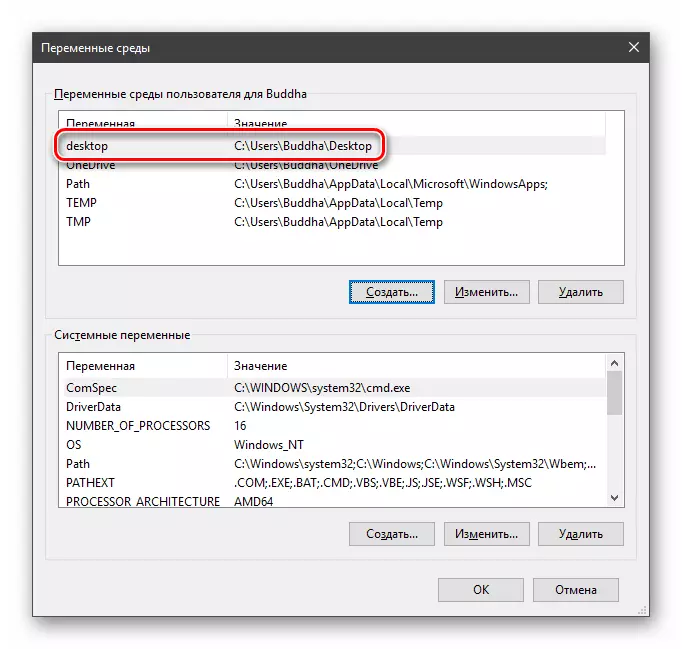
მაგალითისთვის, პასუხი ბრძანებამ ჩვენ სიაში მივიღეთ (პირველი სტატიაში). ახლა ჩვენ ნაცვლად ვართ
Set> HomePath% \ desktop \ set.txt
ჩვენ მხოლოდ უნდა შევიდეს
Set> Desktop% \ set.txt
დასკვნა
გარემოს ცვლადების გამოყენება მნიშვნელოვნად შეიძლება შეინახოს დრო სკრიპტების ან სისტემის კონსოლთან ურთიერთქმედებისას. კიდევ ერთი უპირატესობა არის კოდის ოპტიმიზაცია. გაითვალისწინეთ, რომ შეიქმნა ცვლადი სხვა კომპიუტერებზე, და სკრიპტები (სკრიპტები, აპლიკაციები) არ იმუშავებს მათი გამოყენება, ასე რომ, სანამ ფაილების გადასცეს სხვა მომხმარებელს, თქვენ უნდა შეატყობინოთ მის შესახებ და ვარაუდობენ შესაბამისი ნივთის შექმნას თქვენს სისტემაში..
